Kako isključiti i prilagoditi obavijesti s Twittera na iPhoneu i iPadu

Jeste li umorni od stalnog primanja niza dosadnih obavijesti s Twittera na vaš iPhone ili iPad svaki dan?

Jeste li umorni od stalnog primanja niza dosadnih obavijesti s Twittera na vaš iPhone ili iPad svaki dan? Srećom, nije teško potpuno isključiti ove obavijesti — ili također možete birati koje vrste obavijesti želite primati od Twittera. Evo kako.
Kako potpuno isključiti sve obavijesti s Twittera na iPhoneu i iPadu
Najprije otvorite aplikaciju Postavke na svom iPhoneu ili iPadu .
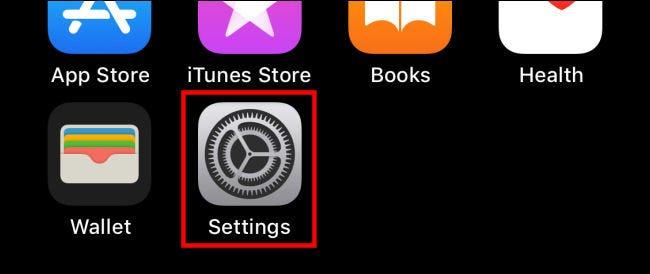
U izborniku postavki dodirnite “ Obavijesti ”.
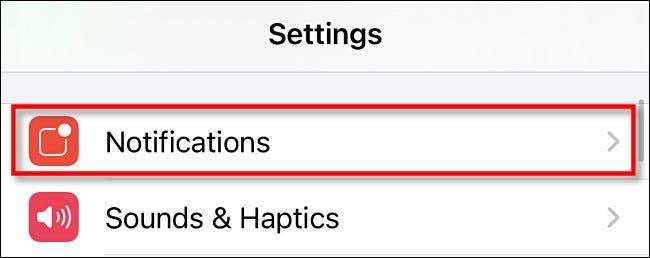
U sučelju postavki " Obavijesti " kliknite aplikaciju " Twitter " navedenu na popisu.
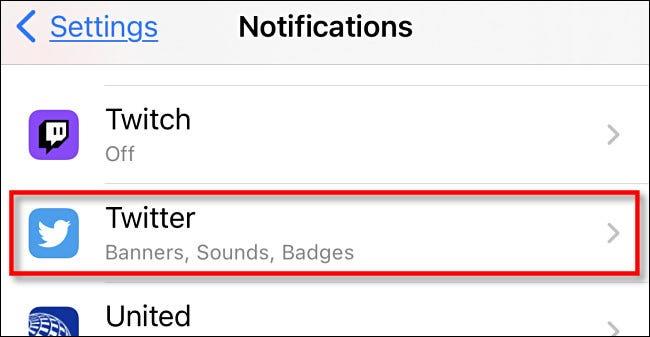
Zatim dodirnite prekidač pored opcije " Dopusti obavijesti " da biste je isključili.

Nakon ove operacije apsolutno više nećete primati nikakve obavijesti od Twittera na svoj iPhone ili iPad.
Kako fino podesiti obavijesti u aplikaciji Twitter
U slučaju da želite omogućiti neke važne obavijesti iz aplikacije Twitter (kao što su obavijesti o izravnim porukama), umjesto da ih potpuno isključite, možete podesiti "push obavijesti" (push obavijesti) u samoj aplikaciji Twitter.
Da biste to učinili, prvo otvorite aplikaciju Twitter i dodirnite gumb s tri retka u gornjem lijevom kutu zaslona kako biste otvorili izbornik sustava.
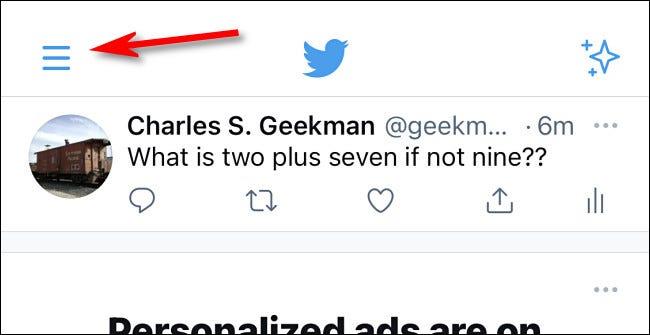
U izborniku koji se otvori dodirnite “ Postavke i privatnost ”.
Na zaslonu Postavke i privatnost kliknite “ Obavijesti ”.
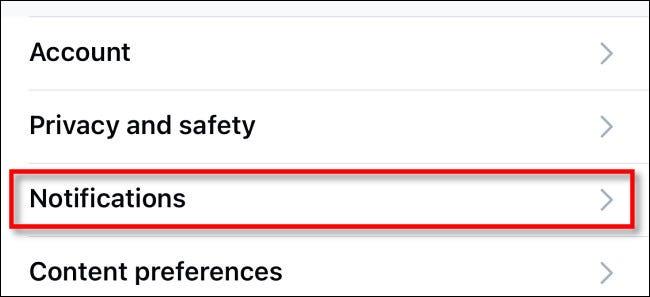
Na zaslonu s postavkama dodirnite “ Push obavijesti ”.

Na ovoj stranici Push obavijesti možete jednostavno prilagoditi koje točno vrste obavijesti želite ili ne želite primati od aplikacije Twitter. Na primjer, možete odabrati primanje obavijesti samo kada ljudi odgovore na vaše tweetove ili isključiti obavijesti vezane uz nove pratitelje.
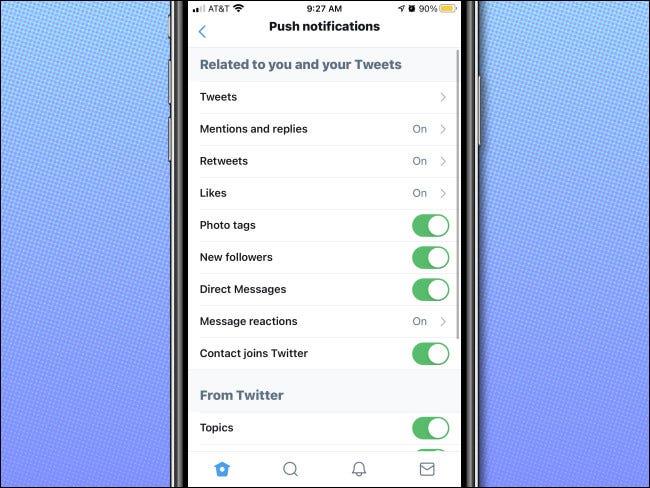
Kada završite, izađite iz postavki i vaše promjene će biti spremljene.
Provjera zvuka je mala, ali vrlo korisna značajka na iPhone telefonima.
Aplikacija Fotografije na iPhoneu ima značajku uspomena koja stvara zbirke fotografija i videozapisa s glazbom poput filma.
Apple Music iznimno je narastao otkako je prvi put lansiran 2015. Do danas je to druga najveća svjetska platforma za streaming glazbe koja se plaća nakon Spotifyja. Osim glazbenih albuma, Apple Music također je dom tisućama glazbenih videa, 24/7 radio postaja i mnogih drugih usluga.
Ako želite pozadinsku glazbu u svojim videozapisima, ili točnije, snimite pjesmu koja svira kao pozadinsku glazbu za video, postoji izuzetno jednostavno rješenje.
Iako iPhone uključuje ugrađenu aplikaciju Vrijeme, ponekad ne pruža dovoljno detaljnih podataka. Ako želite nešto dodati, postoji mnogo opcija u App Storeu.
Osim dijeljenja fotografija iz albuma, korisnici mogu dodavati fotografije u zajedničke albume na iPhoneu. Možete automatski dodavati fotografije u dijeljene albume bez ponovnog rada iz albuma.
Postoje dva brža i jednostavnija načina za postavljanje odbrojavanja/tajmera na vašem Apple uređaju.
App Store sadrži tisuće sjajnih aplikacija koje još niste isprobali. Uobičajeni pojmovi za pretraživanje možda neće biti korisni ako želite otkriti jedinstvene aplikacije, a nije zabavno upustiti se u beskrajno listanje s nasumičnim ključnim riječima.
Blur Video je aplikacija koja zamućuje scene ili bilo koji sadržaj koji želite na svom telefonu kako biste nam pomogli da dobijemo sliku koja nam se sviđa.
Ovaj članak će vas uputiti kako instalirati Google Chrome kao zadani preglednik na iOS 14.









